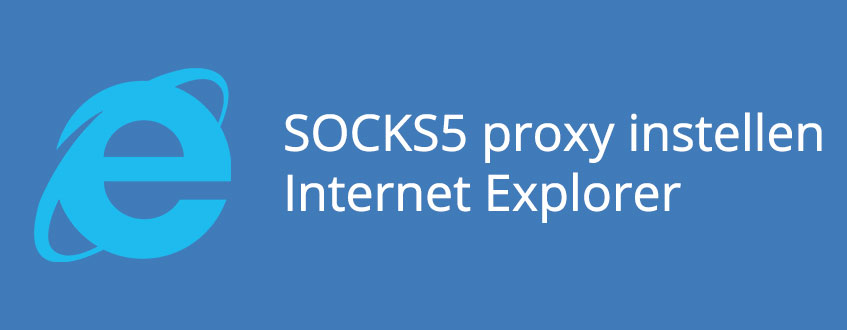
Een SOCKS5 proxy en Internet Explorer is geen ideale combinatie, maar in dit artikel leggen we toch uit hoe hij op de juiste manier ingesteld kan worden. Het is geen ideale combinatie, omdat voor browsers vaak het HTTP(s) protocol gebruikt wordt in plaats van het SOCKS5 protocol. Daarnaast is Internet Explorer geen handige browser, omdat het geen individuele proxy instellingen heeft.
Een SOCKS5 proxy instellen op de Internet Explorer browser is niet moeilijk, maar wordt afgeraden. Het is ten eerste handiger om browsers, zoals Mozilla Firefox, Maxthon en Safari te gebruiken in plaats van Internet Explorer, omdat deze browsers individuele proxy instellingen hebben. Dit houdt in dat een ingestelde proxy geen invloed heeft op andere activiteiten die op de computer gebeuren. Een ingestelde proxy op Internet Explorer zal invloed hebben op alle netwerk verbindingen van de computer.
De Internet Explorer browser is dus niet de beste browser om te kiezen. Ook het SOCKS5 protocol wordt vaak niet gebruikt in combinatie met browsers. Hier kan men beter het HTTP(s) protocol voor gebruiken. Als de keuze weloverwogen is om de combinatie tussen Internet Explorer en een SOCKS5 proxy door te zetten dan kan onderstaand stappenplan gevolgd worden.

LET OP:
Door het ontbreken van de individuele proxy instellingen zal een ingestelde proxy invloed hebben op alle netwerk
verbindingen van de computer. Om dit te voorkomen kan er beter gekozen worden voor de Mozilla Firefox-, Maxthon- of
Safari browser.
Stap 1:
Open de Internet Explorer browser.
Stap 2:
Open rechtsboven het menu.

Stap 3:
Selecteer in het menu de optie “internetopties”.
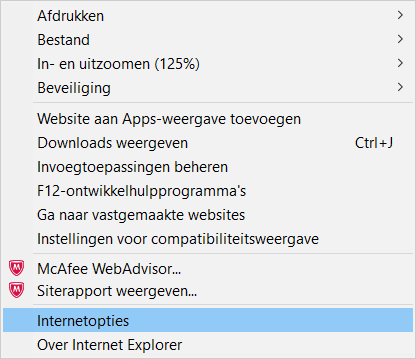
Stap 4:
Selecteer het tabblad "Verbindingen".
Stap 5:
Druk rechtsonder op de extra LAN-instellingen.
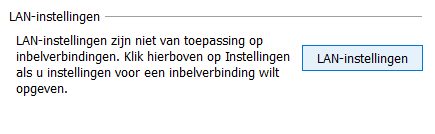
Stap 6:
Vink de proxyserver aan (Een proxyserver voor uw LAN-netwerk gebruiken).
Stap 7:
Open de geavanceerde proxy instellingen door op de knop “Geavanceerd” te drukken.
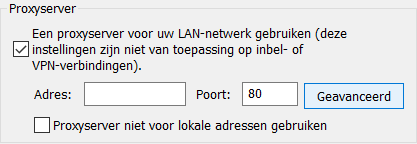
Stap 8:
Deselecteer "Dezelfde proxyserver voor alle protocollen gebruiken.
Type achter SOCKS jouw proxy IP adres en de bijbehorende Poort.
Stap 9:
Druk tweemaal op “OK” om de proxy instellingen door te voeren.
Stap 10:
In geval van gebruikersnaam en wachtwoord authenticatie
De browser zal na het doorklikken automatisch een melding geven
dat de proxy beveiligd is met een gebruikersnaam en wachtwoord. Deze zullen eerst
ingevuld moeten worden voordat de proxy te gebruiken is.
Als de login melding niet automatisch wordt weergegeven kan het helpen om een website te bezoeken met de proxy,
zodat de browser getriggerd wordt om de proxy credentials te vragen.
Vanaf nu is je nieuwe proxy ingeschakeld.

Wil je zeker weten dat je proxy werkzaam is, volg dan de volgende handleiding:
Testen of de proxy naar behoren werkt
Voorkom dat je eigen IP adres alsnog uitlekt, dit kun je doen door WebRTC en Flash Player
uit te schakelen.
Voorkomen van een lekkende
WebRTC.
Voorkomen van een lekkende
Flash Player.
Ben je er niet uitgekomen?
Neem nu contact op en wij helpen je verder.



